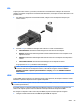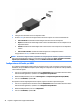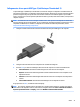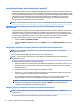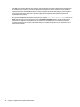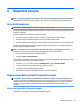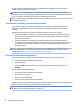User Guide - Windows 7
2. Collegare l'altra estremità del cavo al dispositivo video.
3. Premere fn+f4 per alternare l'immagine dello schermo del computer tra 4 stati di visualizzazione:
●
Solo schermo PC: visualizzazione dell'immagine solo sullo schermo del computer.
●
Duplica: visualizzazione dell'immagine dello schermo simultaneamente sia sul computer che sul
dispositivo esterno.
●
Estendi: visualizzazione dell'immagine dello schermo estesa sia sul computer sia sul dispositivo
esterno.
●
Solo secondo schermo: visualizzazione dell'immagine solo sul dispositivo esterno.
A ogni pressione di fn+f4, si modica lo stato del display.
NOTA: Per ottenere i migliori risultati, soprattutto se si sceglie l'opzione "Estendi", regolare la risoluzione
dello schermo del dispositivo esterno, come indicato di seguito. Selezionare Start > Pannello di controllo >
Aspetto e personalizzazione. In Display, selezionare Modica risoluzione dello schermo.
Congurazione dell'audio per HDMI
Per congurare l'audio HDMI, collegare prima un dispositivo audio o video, ad esempio un televisore ad alta
denizione, alla porta HDMI del computer. Quindi congurare il dispositivo di riproduzione audio predenito,
come indicato di seguito:
1. Fare clic con il pulsante destro del mouse sull'icona Altoparlanti nell'area di notica all'estrema destra
della barra delle applicazioni, quindi fare clic su Dispositivi di riproduzione.
2. Nella scheda Riproduzione, fare clic su Uscita digitale o su Dispositivo digitale di output (HDMI).
3. Fare clic su Predenito, quindi su OK.
Per ripristinare l'audio dagli altoparlanti del computer, seguire le istruzioni riportate di seguito:
1. Fare clic con il pulsante destro del mouse sull'icona Altoparlanti nell'area di notica all'estrema destra
della barra delle applicazioni, quindi fare clic su Dispositivi di riproduzione.
2. Nella scheda Riproduzione, fare clic su Altoparlanti.
3. Fare clic su Predenito, quindi su OK.
30 Capitolo 5 Applicazioni e supporti multimediali